上篇文章中我們主要講了CAD插入方法中的OLE這種插入方法,本文我們將繼續講CAD插入的另一種方法,這種方法相對于OLE插入效率更高,而且當有多個DWG引用同一張圖片時,只需要在圖片上修改就行,其他的DWG文件就會都改變,所以使用這種方式效率很高。
CAD插入方法操作步驟
1、選擇“插入”中的“附著”命令,如下圖所示。

2、選擇需要插入的圖片,指定插入點、比例、旋轉角度等插入參數,完成圖片插入。

3、利用浩辰CAD的“剪裁”功能,可以裁剪插入圖片的某一區域。

4、利用“圖像調整”命令,可以調整插入圖片的對比度、透明度、質量等參數。
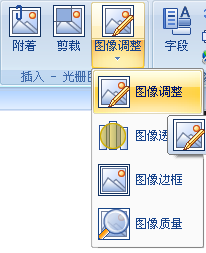
與OLE直接將圖片嵌入DWG文件中不同,這種方式在DWG中只是保存了插入圖片的連接,所以,當需要將DWG傳送他人時,需要將外部的參照圖片一同傳送,否則,DWG將不能正確顯示圖片。可能讀者會問,那豈不是很麻煩,因為一不小心,外部參照圖片沒有一同傳送,那別人豈不看不了圖?
在CAD插入方法中這種方法的問題浩辰是考慮到的,所以,在浩辰CAD中有“電子傳送”的功能,這個功能是專門傳送文件的,并且可以自動打包包括外部參照字體和映射文件在內的所有相關參照文件,這樣一來就有效的避免了參照缺失的問題。
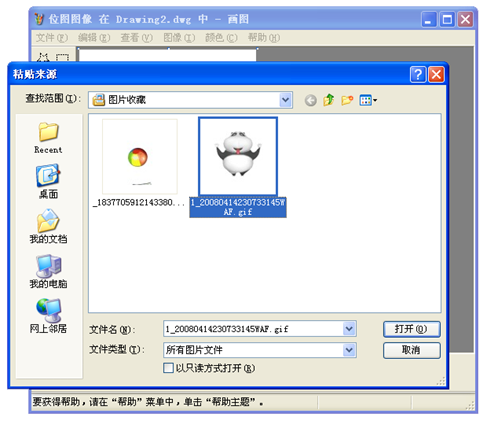
2019-04-18

2023-11-09

2023-11-09

2023-11-09

2023-11-09

2023-11-08

2023-11-07

2023-11-07

2023-11-07

2023-11-06

2023-11-06

2023-11-03
